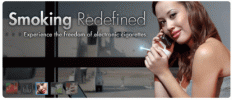Nors negalite pridėti simbolių prie savo „Twitter“ vartotojo vardo, šalia savo vardo galite pridėti įvairių simbolių, taip pat žinomų kaip glifai. Pavyzdžiui, galite pridėti šypsenėlių, liūdnų veidų, žvaigždžių ir širdžių. Simbolius galite rasti ir kopijuoti naudodami simbolių žemėlapio įrankį savo kompiuteryje arba naudoti įvairių svetainių glifus. Atminkite, kad ne visi simboliai simbolių žemėlapio programoje palaikomi. Kai kurie iš jų nebus rodomi „Twitter“.
1 žingsnis
Pradžios ekrane įveskite „Character Map“, tada rezultatų sąraše spustelėkite „Character Map“, kad paleistumėte programą.
Dienos vaizdo įrašas
2 žingsnis
Pasirinkite šriftą, kuriame yra norimi naudoti simboliai. Galite tiesiog naršyti po įvairius šriftus ir pasirinkti jums patinkančius simbolius. Pavyzdžiui, Arial šrifte yra besišypsantis veidas, liūdnas veidas, širdis ir saulė.
3 veiksmas
Spustelėkite vieną iš simbolių, kad pamatytumėte didesnę jo versiją. Jei jums tai patinka, spustelėkite mygtuką „Pasirinkti“, kad pridėtumėte jį prie lauko „Kopijuotini simboliai“. Šiame lauke galite pridėti tiek simbolių, kiek norite, ir nukopijuoti juos vienu pelės paspaudimu.
4 veiksmas
Spustelėkite mygtuką „Kopijuoti“, kad nukopijuotumėte viską lauke „Kopijuoti simboliai“ į mainų sritį.
5 veiksmas
Prisijunkite prie „Twitter“, spustelėkite krumpliaračio piktogramą, tada spustelėkite „Redaguoti profilį“, kad pradėtumėte redaguoti „Twitter“ profilį.
6 veiksmas
Spustelėkite vardo lauką ir paspauskite „Ctrl-V“, kad į lauką įklijuotumėte simbolius iš mainų srities. Arba dešiniuoju pelės mygtuku spustelėkite lauką ir kontekstiniame meniu pasirinkite „Įklijuoti“.
7 veiksmas
Jei simboliai rodomi tinkamai, spustelėkite mygtuką „Išsaugoti pakeitimus“. Jei vienas iš glifų rodomas netinkamai, ištrinkite jį taip, kaip ištrintumėte bet kurį kitą simbolį. Jūsų vardas nedelsiant pakeistas „Twitter“.
Jaustukų pridėjimas
1 žingsnis
Paleiskite žiniatinklio naršyklę ir eikite į svetainę, kurioje siūlomi nemokami jaustukai (nuorodos šaltiniuose). Ieškodami „Twitter“ simbolių „Google“, gausite daugybę svetainių, kuriose pateikiami nemokami jaustukai.
2 žingsnis
Pasirinkite jaustukus, kuriuos norite pridėti prie savo Twitter pavadinimo, ir nukopijuokite juos į mainų sritį. Kai kuriose svetainėse galite pasirinkti kelis jaustukus ir spustelėti mygtuką „Kopijuoti“, kad nukopijuotumėte juos į mainų sritį. Kitose svetainėse jaustukus turite pasirinkti pele ir paspausti „Ctrl-C“, kad nukopijuotumėte juos į mainų sritį.
3 veiksmas
Spustelėkite krumpliaračio piktogramą „Twitter“, tada spustelėkite „Redaguoti profilį“, kad pradėtumėte redaguoti „Twitter“ profilį. Spustelėkite lauką „Vardas“.
4 veiksmas
Paspauskite "Ctrl-V", kad įklijuokite jaustuką iš mainų srities į Vardo lauką. Arba dešiniuoju pelės mygtuku spustelėkite lauką ir kontekstiniame meniu pasirinkite „Įklijuoti“. Spustelėkite „Išsaugoti pakeitimus“, kad pakeistumėte pavadinimą.
Patarimas
Jūsų Twitter vardas gali būti iki 20 simbolių ilgio.
Jūsų Twitter vardas ir jūsų Twitter vartotojo vardas yra du skirtingi dalykai. Vartotojo vardas yra unikalus jums.
Tuos pačius simbolius galite įterpti į savo tviterius nukopijuodami ir įklijuodami.
Visose Windows operacinėse sistemose, įskaitant XP, 7, 8 ir 8.1, yra simbolių žemėlapio įrankis.
Įspėjimas
Kai kurių simbolių žemėlapio simbolių „Twitter“ gali nerodyti, o kiti gali būti nesuprantami.
„Twitter“ prideda mėlyną ženklelį šalia jūsų vardo, jei jūsų paskyra yra patvirtinta. Negalite prašyti, kad „Twitter“ patvirtintų jūsų paskyrą. Jums draudžiama pridėti patvirtintos paskyros ženklelius prie savo Twitter profilio. Jūsų paskyra gali būti laikinai sustabdyta, jei ženklelį įtrauksite į nuotraukas arba fono paveikslėlius.